Evitez les fuites : paramétrez la confidentialité de vos comptes (pas que Strava)

Encore plus de contenu sur les réseaux sociaux : Youtube pour les vidéos,
Facebook pour les échanges,
Instagram pour les tests en cours et
Twitter pour les nouvelles des marques. Abonnez-vous.
Vous êtes libre de cliquer ICI pour passer commande chez mon partenaire i-Run quel que soit ce que vous voulez commander. Ca ne vous coûtera pas plus cher, c’est livré en 24h et c’est une bonne façon de supporter le blog.
Est-ce que vous avez envie que tout le monde sache où vous habitez ? Où et quand vous allez courir ? En 2018, un étudiant australien est arrivé à localiser des sites secrets de la CIA grâce à la heatmap de Strava. Plus récemment, Médiapart a réussi à identifier plus de 1000 profils de militaires grâce à leurs profils Strava, Instagram et Facebook.
Après ces 2 études, tout le monde réalise qu’avec une application comme Strava (ou une montre GPS qui transfère ses données vers Strava), on partage des données personnelles sur Internet. Et que du coup, si on n’y faisait pas attention, elles étaient accessibles par tout le monde.
Je vais vous expliquer comment sécuriser vos données personnelles sur les applis de sport. Car vous allez voir que tous les outils existent pour assurer la confidentialité de vos données personnelles moyennant quelques petits réglages. Après, il faudra être un hackeur pour arriver à les récupérer (et c’est beaucoup plus compliqué).
2018 : le Stravagate
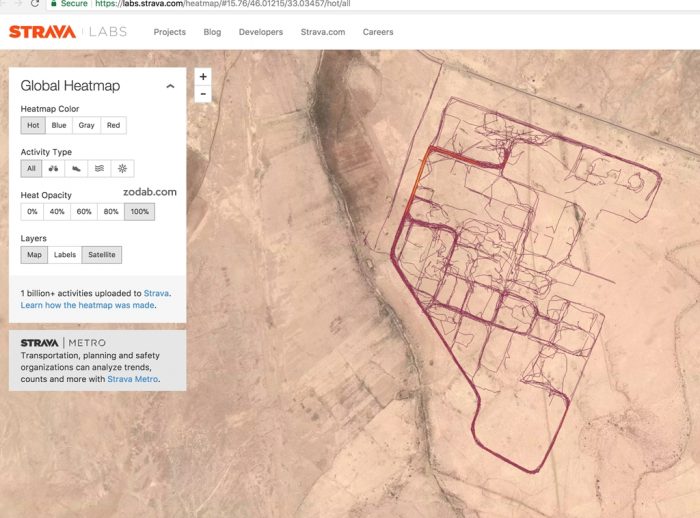
Tout est parti d’un tweet d’un Australien qui a décortiqué les heatmaps de Strava à la recherche de bases militaires dans les zones d’opération de l’armée américaine.
En effet, en Irak, en Syrie ou au Yemen, il doit y avoir bien peu de locaux qui possèdent une montre GPS ou qui font du footing dans le désert avec l’application Strava. Même si les données des heatmaps sont anonymisées (on ne peut pas identifier qui est passé par où), on peut en déduire que les quelques traces qu’on observe dans ces zones sont produites par des militaires.
Oui, au fil du temps, on peut ainsi déceler des habitudes de mouvement (pas de mouvements en direct) de militaires.
A partir de là, de prétendues bases secrètes à la fuite d’informations secret défense, les médias sont partis dans une surenchère de titres racoleurs.
Strava a été pointé du doigt. Mais c’est plus un problème d’utilisateur. Vous allez voir ci-dessous que Strava et toutes les autres applications de sport fournissent tous les outils nécessaires pour assurer la confidentialité de vos données personnelles. Il faut juste faire les bons réglages.
2022 Les agents du Mossad pistés sur Strava
La confidentialité des données sur Strava
On va commencer par la source du scandale. Mais je vous rappelle que ce n’est pas la première source de fuite des données. Ca ne sert à rien de sécuriser vos données sur Strava si elles ne sont pas sécurisées sur l’application de votre montre GPS.
Après s’être identifié sur Strava depuis un ordinateur (ben oui, Strava c’est surtout une appli pour smartphone, mais on a accès à plus de possibilités pour paramétrer la confidentialité depuis un ordinateur), cliquez sur votre photo (ou le rond gris si vous n’avez pas de photo de profil) sur la droite dans le bandeau supérieur. Cliquez sur Réglages.
Puis, dans le bandeau sur la gauche, sélectionnez Contrôles de la confidentialité.
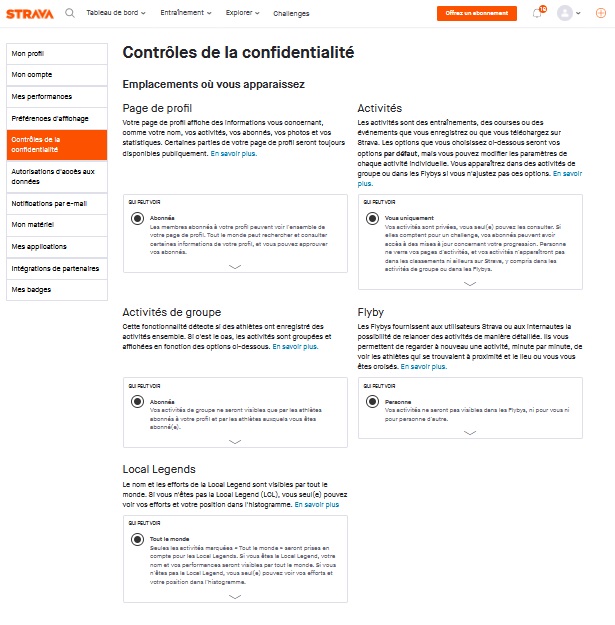
On peut configurer le niveau de confidentialité sur plusieurs composantes :
- La page de profil
- Les activités
- Les activités de groupe
- Les survols Flyby
- Les Local legends
Pour chaque catégorie, vous avez 3 options de sécurité croissante :
- vos infos sont visibles par tout le monde
- vos infos ne sont visibles que par vos abonnés
- vos infos ne sont visibles par personne

Ensuite (parce que ce n’est pas fini, on peut faire des réglages encore plus fins), on peut définir des zones de confidentialité. Il suffit d’entrer une adresse. Si une activité commence ou termine dans un rayon de 500-1000m de cette adresse, le départ et l’arrivée ne seront pas visibles des autres utilisateurs. Une bonne idée si vous voulez partager vos activités tout en restant discret sur le lieu de votre domicile (ou de votre base militaire).

Si vous ne voulez pas que vos traces GPS, même anonymisées, soient utilisées (si vous êtes militaire, par exemple), décochez l’option Strava Métro et carte des activités. Ca évitera de révéler des itinéraires de footing.

Cliquez ensuite sur le lien vers votre Journal d’entrainement où vous pourrez ajuster l’autorisation d’accès. Là, ce sont des statistiques qui sont partagées, pas des traces GPS, donc ça présente moins de risque.

Désormais, dans votre fil d’actualité, un petit cadenas indique le statut de chacune de vos activités. Cadenas fermé = activité privée / cadenas ouvert = activité publique.

Si vous voulez quand même partager la dernière course que vous avez faite le week-end dernier, vous pouvez rendre une activité publique manuellement (et rien que celle-là). Cliquez sur l’activité. Sur le bandeau de gauche, cliquez sur le crayon pour la modifier.

Vous pourrez à ce moment-là changer la confidentialité juste pour cette activité.

La confidentialité des données sur Garmin Connect
Après s’être identifié sur Garmin Connect depuis un ordinateur (on a accès à plus de possibilités pour paramétrer la confidentialité depuis un ordinateur que sur l’appli smartphone), cliquez sur votre photo (ou le rond violet avec un casque de musique si vous n’avez pas mis de photo sur votre profil) sur la droite dans le bandeau supérieur, puis sur Paramètres du compte.

Dans le menu de gauche, cliquez sur Paramètres de confidentialité. On peut faire des réglages assez fins dans plusieurs domaines :
- Le profil
- Les activités
- Les segments
- Le calcul des itinéraires populaires (utilisé pour la création automatique de parcours en boucle)
- Plusieurs autres catégories de moindre importance

Sur les 2 premiers (pour masquer vos informations de profil et vos traces GPS), le réglage peut se faire selon 4 niveaux :
- Seulement moi (privé)
- Mes contacts
- Mes contacts et mes groupes
- Tout le monde (publique)

On peut choisir de ne pas apparaître dans les classements de segments.

On peut également refuser que nos traces GPS contribuent aux cartes de chaleur de Garmin.

En plus de tout ça, comme sur Strava, il est possible de définir des zones de confidentialités. Tout départ et arrivée dans cette zone sera masqué, laissant le reste de l’activité visible. Il suffit de rentrer une adresse et définir le diamètre de la zone de confidentialité (entre 100 et 1000m).

La confidentialité des données sur l’appli Suunto
Ouvrez l’application Suunto, cliquez sur le petit bonhomme dans le bandeau en bas à droite, puis sur Paramètres.
Cliquez ensuite sur Confidentialité.

Là, c’est simple (mais efficace). La première chose à faire, c’est de demander à valider manuellement les demandes d’abonnés. Ensuite, vous avez 3 choix pour restreindre la consultation de vos données, qui s’appliqueront à l’ensemble de votre compte :
- Public
- Abonnés
- Privé

La confidentialité des données sur Polar Flow
Après vous être identifié sur Polar Flow, cliquez sur votre photo de profil (ou le rond gris avec une silhouette si vous n’en avez pas mise) puis sur Réglages.
Allez dans l’onglet Confidentialité.
Puisque Polar n’a pas d’outil cartographique pour visualiser les traces GPS d’autres utilisateurs et qu’il n’y a aucun moyen de partager des enregistrements avec d’autres personnes, ça limite naturellement les possibiltiés de consultation de vos données.
Donc les options sont plus du type RGPD, avec lesquelles vous acceptez que Polar exploite vos données, y compris depuis un pays qui n’est pas le vôtre.

La confidentialité des données sur l’appli Coros
Dans l’application Coros, personne ne peut voir sos traces GPS. Donc c’est réglé.

La confidentialité des données sur Fitbit
La grande majorité des bracelets et montres Fitbit sont dépourvus de puce GPS. Ceux-là posent donc moins de problème puisqu’ils ne permettent pas de faire de géolocalisation.
Après vous être connecté, cliquez sur l’écrou en haut à droite puis sur Paramètres dans le menu déroulant.
Dans le bandeau sur la gauche, cliquez sur Confidentialité.
Chez Fitbit, on peut faire plein de paramétrage mais tout n’est pas totalement masquable. On peut choisir le niveau de confidentialité de 6 paramètres personnels, 3 statistiques et 5 graphiques :
- Privé
- Amis uniquement
- Public
Mais mais mais, le nombre de pas quotidien moyen ne peut pas être conservé en privé. Le nombre de pas, c’est un peu le fond de commerce de Fitbit. Cette donnée, on peut la restreindre aux amis (j’ai pas d’amis sur mon compte Fitbit), mais on ne peut pas le cacher totalement. On peut en déduire qu’il est utilisé dans les calculs de statistiques que fait Fitbit chaque année (quel est le pays le plus actif, quel est le jour de l’année le plus actif, etc).
La confidentialité des données sur TomTom Sports
Après vous être connecté à TomTom Sports, cliquez sur votre nom/pseudo dans le bandeau en haut à droite, puis sur Réglages dans le panneau déroulant.
On commence par l’onglet Préférences. Tout en bas, décochez Aidez-nous à nous améliorer si vous ne voulez pas partager vos données de façon anonyme avec TomTom.
Ensuite, il faut aller dans l’onglet Gérer le compte puis sur Gérer mes données. Cliquez sur Annuler le partage de toutes les activités si vous ne voulez plus partager vos anciennes activités.
Il n’y a pas moyen de conserver toutes vos données privées. OK, TomTom détaille toute sa politique de confidentialité, mais j’aurais aimé pouvoir gérer la sécurité sur la vie privée de façon plus explicite.
La confidentialité des données sur Décathlon Coach
Une fois connecté à votre compte, cliquez sur votre prénom/pseudo puis sur Mes préférences dans le menu déroulant.
Par défaut, aucun partage n’est activé. Si vous voulez apparaitre dans les classements ou partager vos activités avec vos amis, alors vous devez cocher 1 ou 2 cases.
La confidentialité des données sur Runkeeper
Après vous être connecté à votre compte (je crois que c’est la première fois que je me connecte à Runkeeper sur un ordinateur, j’ai même pas réussi à le mettre en français), cliquez sur l’écrou à droite dans le bandeau du haut puis Account settings.
Dans le bandeau à droite, cliquez sur Promotions and privacy. Tout en bas, vous n’avez qu’une case à cocher pour rendre votre compte privé.
Si vous ne voulez pas être aussi radical, vous pouvez aller dans Sharing pour régler plusieurs paramètres de manière indépendante :
- Activités
- Cartes d’activité
- Rapports
- Activité quotidienne
- Mesures physiques
- Poids
- Nutrition
- Diabète
- Sommeil
A chaque fois, vous pouvez choisir si la catégorie est visible :
- uniquement par vous (privé)
- par tout le monde (public)
- seulement par vos amis

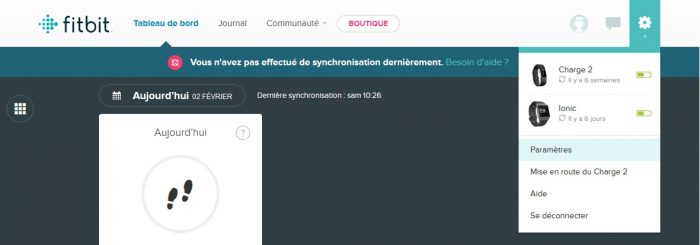

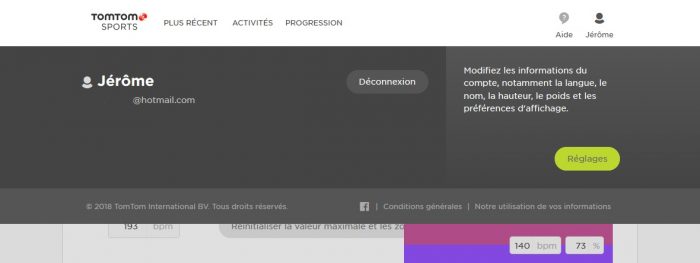
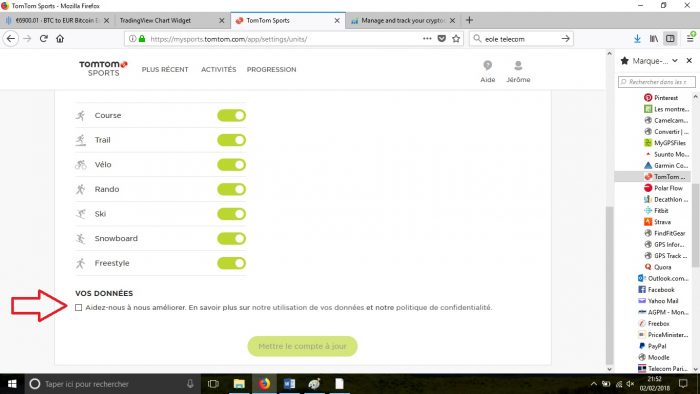



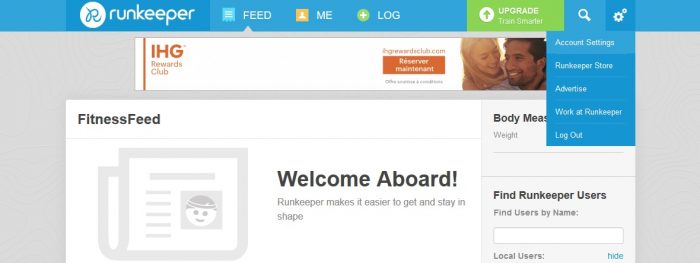

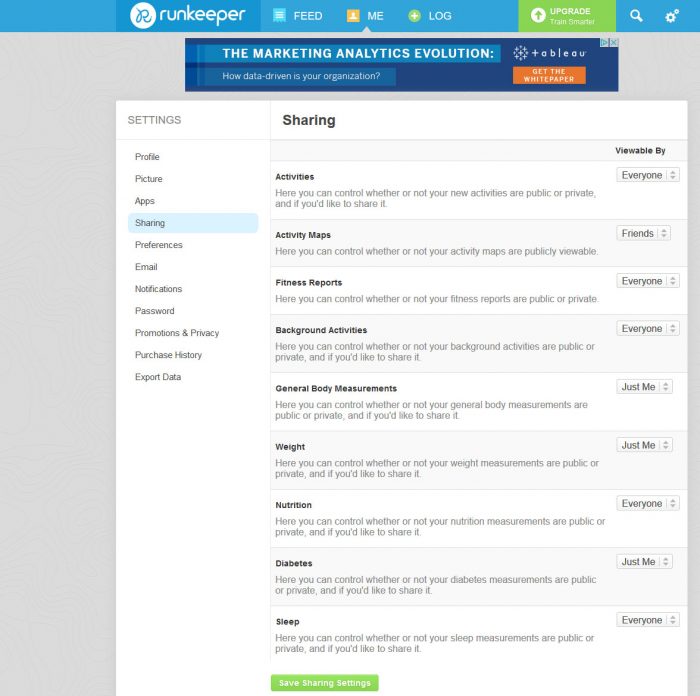
Tout en un, merci pour l’article.
Avez-vous connaissance de parametrages similaires pour l’application AXS de SRAM?
Bonjour
Connais pas.